Как добавить информацию об адресах и ограничениях скорости в HERE
В этой инструкции описывается, как добавить информацию об адресах и ограничениях скорости в HERE Map Creator и отредактировать их. Если вы обнаружили на картах Gurtam Maps устаревшие или неправильные адреса или ограничения скорости, вы можете внести в них изменения в HERE Map Creator. Наши специалисты добавят ваши изменения на карты Gurtam. После этого вы сможете использовать их для определения превышений скорости и контроля качества вождения.
Убедитесь, что ваши правки достоверны и основаны на информации национальных кадастровых служб или других проверенных источников.
Инструкция включает в себя следующие действия:
- Вход в HERE Map Creator;
- Подготовка карты к редактированию;
- Добавление адреса;
- Обновление адреса;
- Добавление дороги (улицы);
- Обновление дороги (улицы);
- Обновление ограничений скорости на дороге.
Вход в HERE Map Creator
Войдите в учетную запись или создайте ее на сайте https://mapcreator.here.com/.
Подготовка карты к редактированию
Чтобы начать редактировать карту, перемещайтесь по ней и найдите нужную область. Если вам известны координаты нужного места, вы можете ввести их в строку поиска.
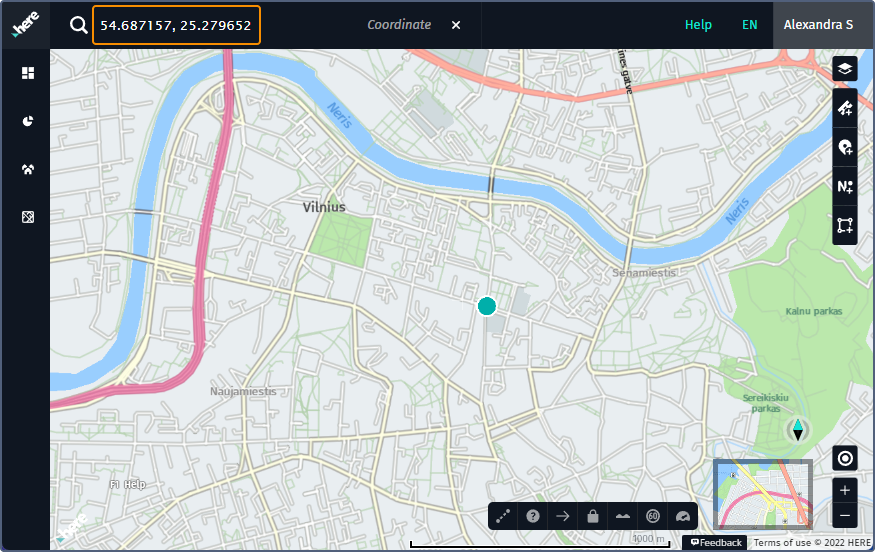
Перед началом редактирования вы можете настроить редактор. Для этого выполните следующие действия:
1. Измените слой карты. Например, переключитесь на Спутник.
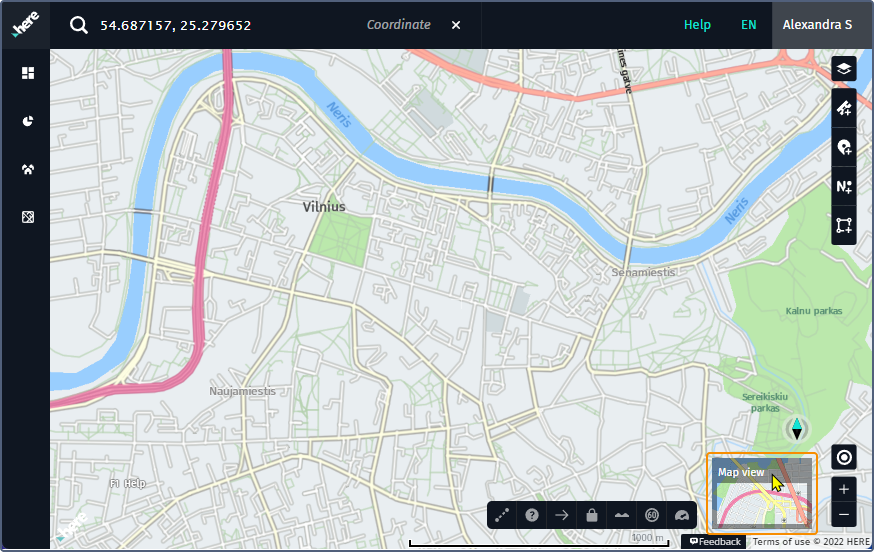
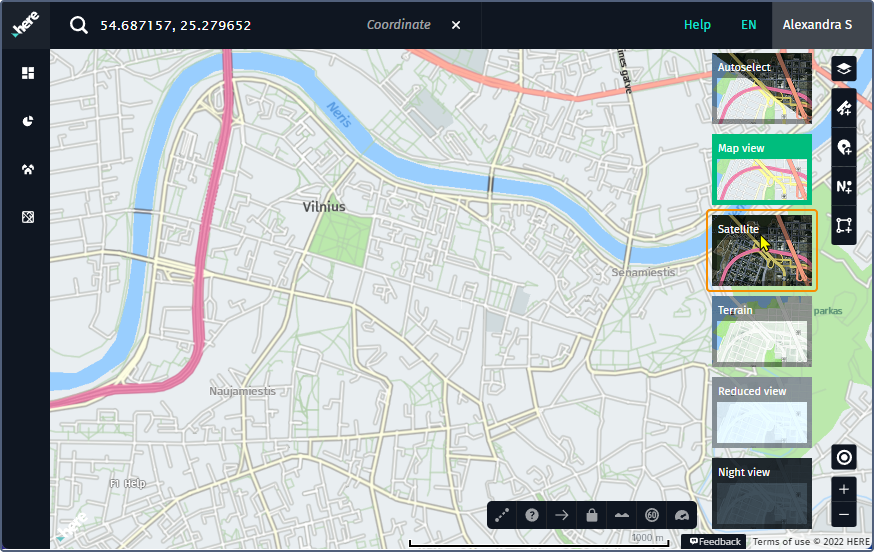
2. Включите или отключите редактируемые слои.
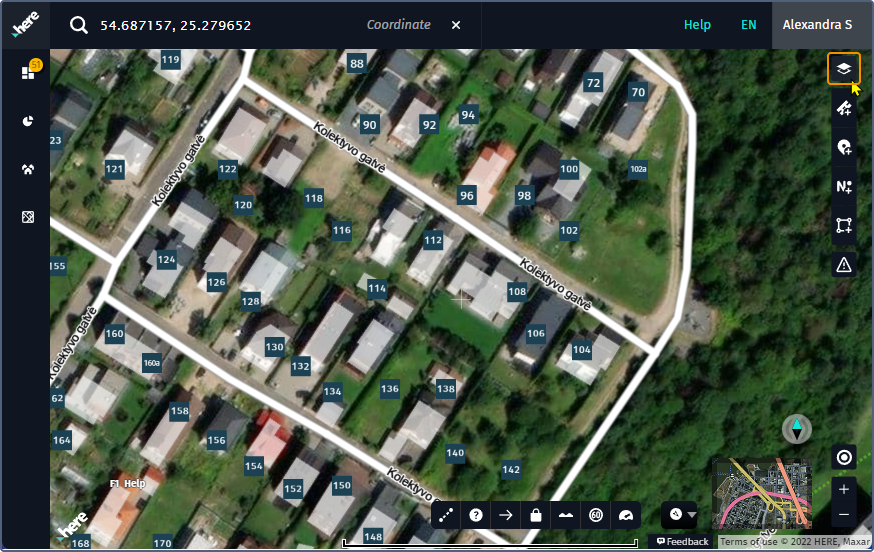
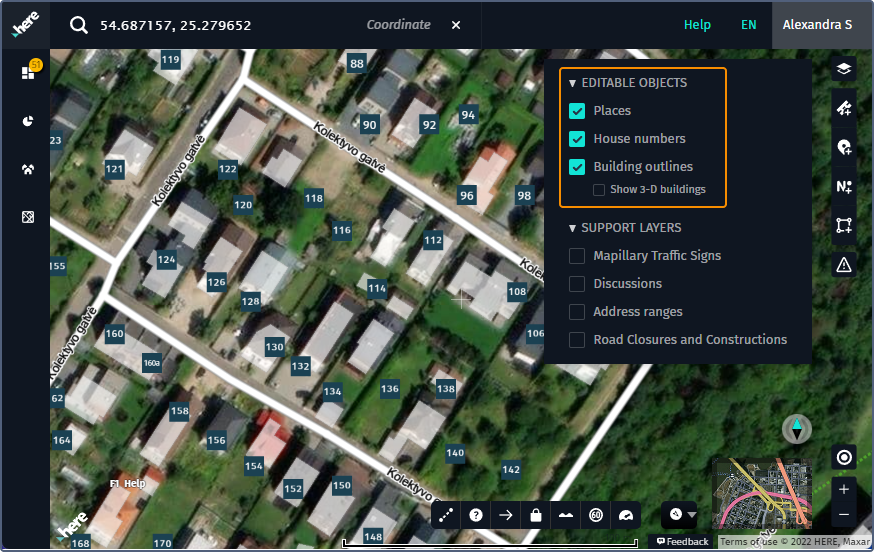
Добавление адреса
Чтобы добавить адрес, выполните следующие действия.
-
Увеличьте масштаб нужного места.
-
Включите Адреса в окне Редактируемые объекты.
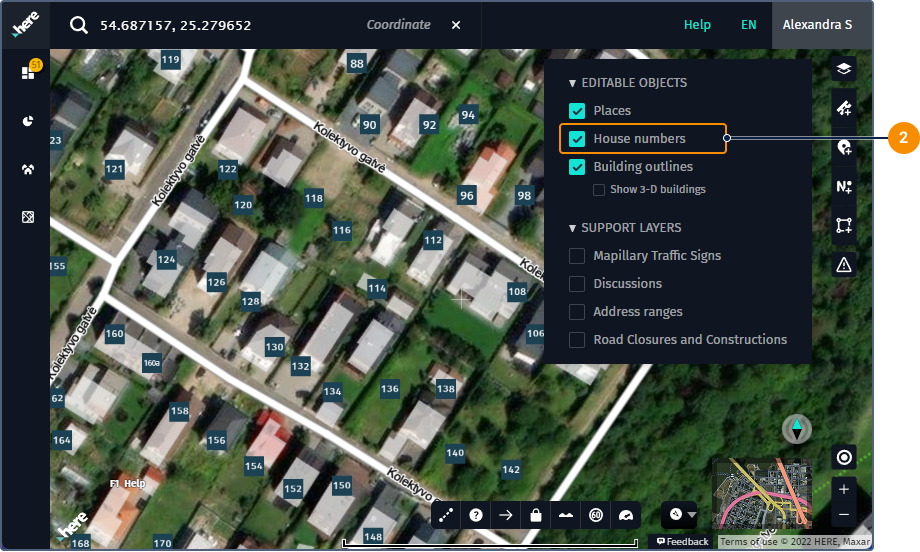
-
Выберите инструмент Добавить номер дома и нажмите на место, куда нужно добавить адрес.
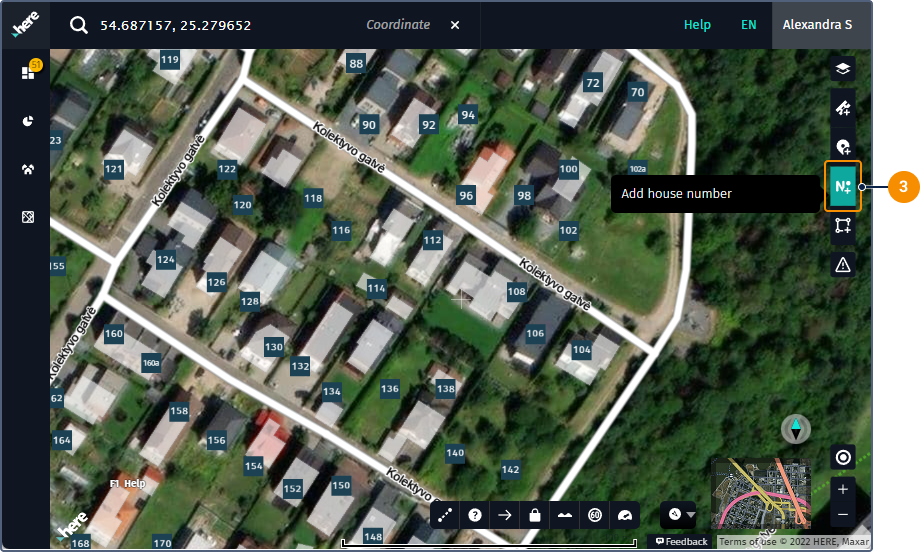
-
Убедитесь, что дом относится к правильной улице. Если это не так, вы можете перетащить точку подключения к нужной улице вручную. Если у нужной улицы нет названия или она вообще не существует, вам необходимо добавить ее на карту.
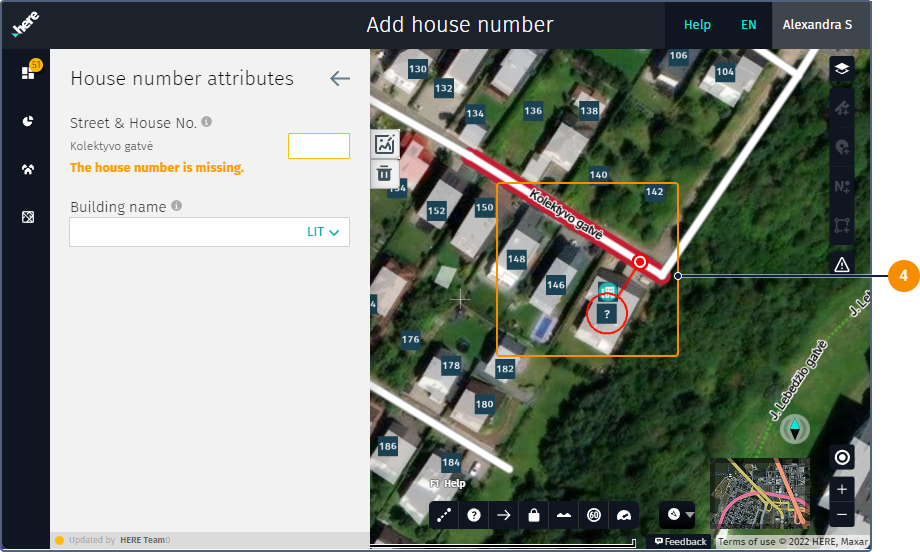
-
Введите номер дома.
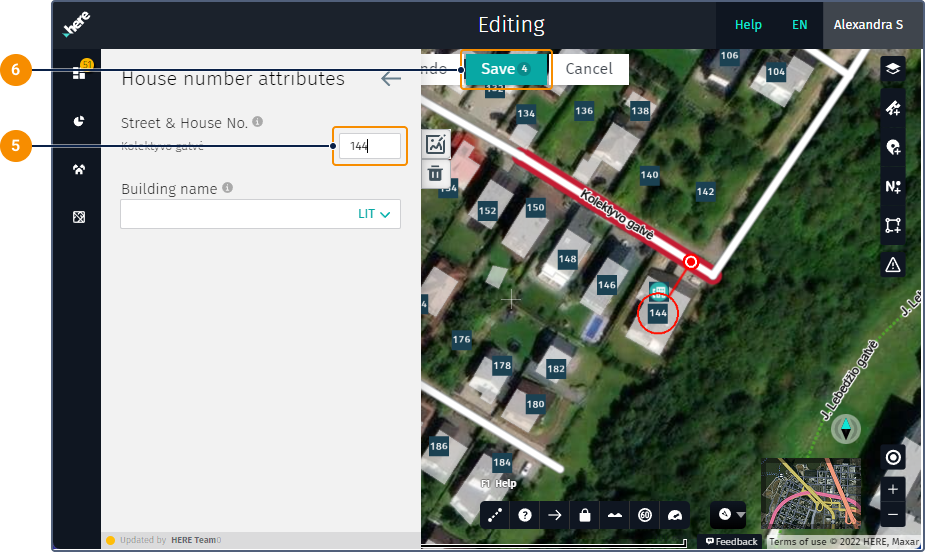
-
Нажмите Сохранить.
Обновление адреса
Чтобы обновить адрес, выполните следующие действия.
-
Увеличьте масштаб нужной адресной точки.
-
Включите Адреса в окне Редактируемые объекты.
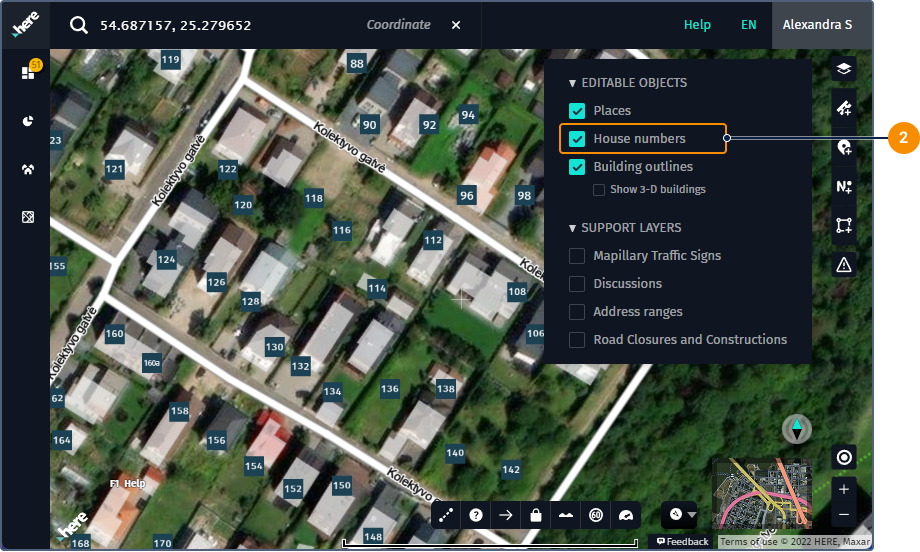
-
Выберите номер дома, который необходимо обновить.
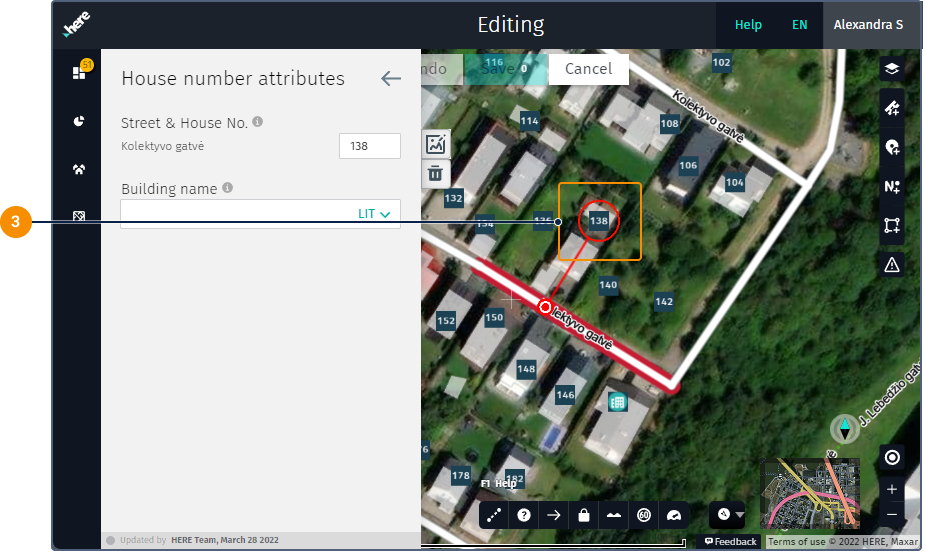
-
При необходимости переместите точку.
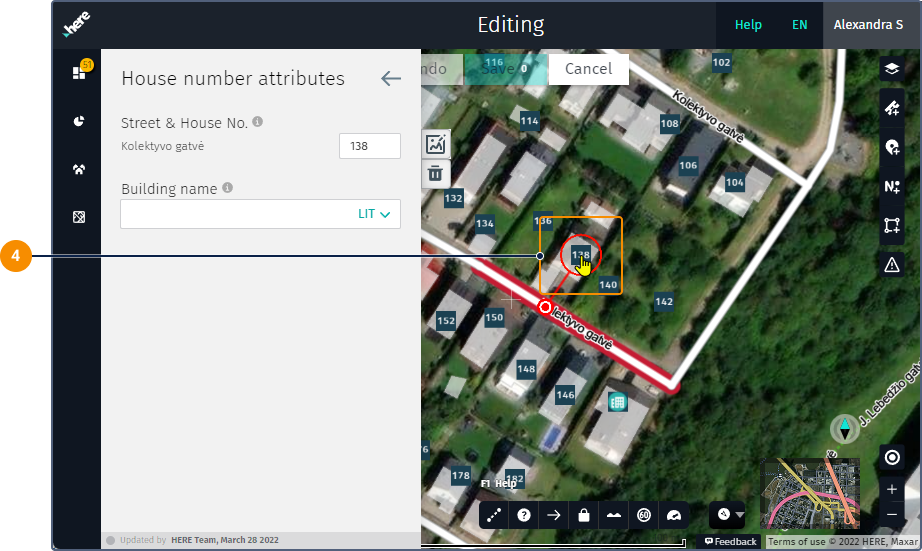
-
При необходимости измените номер дома.
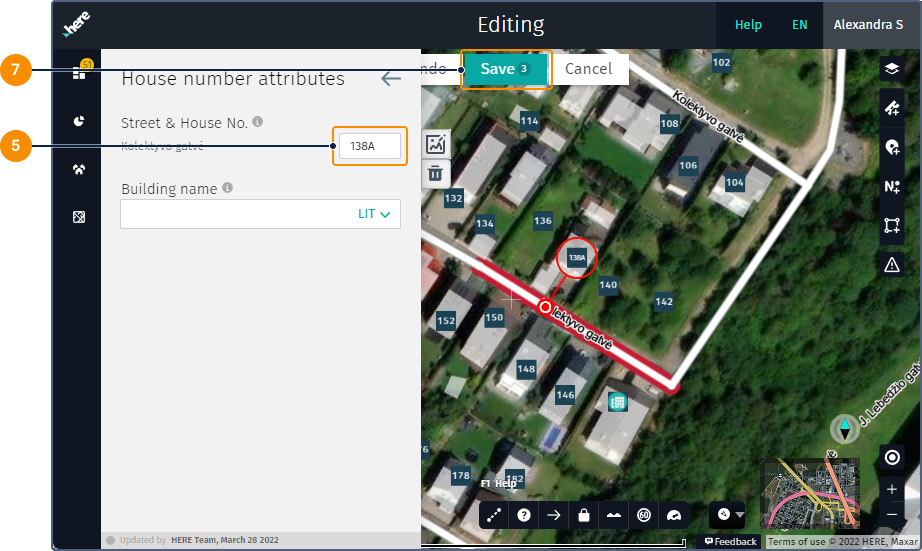
-
При необходимости обновите соединение с улицей. Вы можете перетащить точку соединения на нужную улицу. Если у нужной улицы нет названия или она вообще не существует, вам необходимо добавить ее на карту.
-
Нажмите Сохранить.
Добавление дороги (улицы)
Чтобы добавить улицу, выполните следующие действия.
-
Увеличьте масштаб изображения улицы.
-
Выберите инструмент Добавить дорогу.
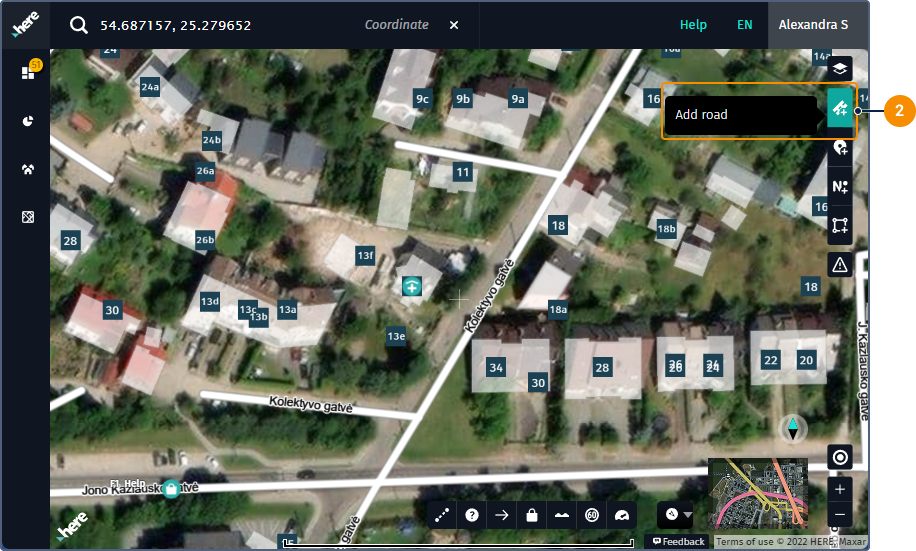
-
Нарисуйте линию дороги.
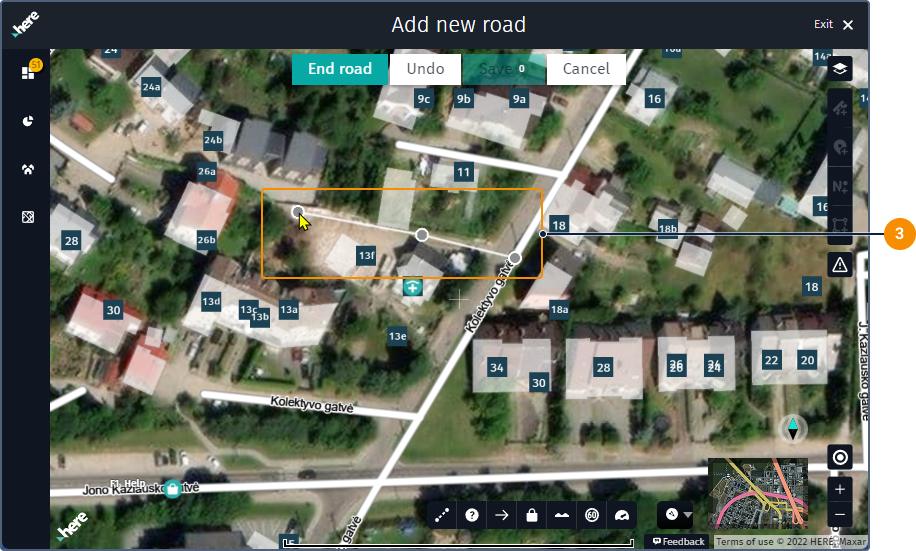
-
Введите название улицы в поле Название дороги. Можно также ввести название на другом языке.
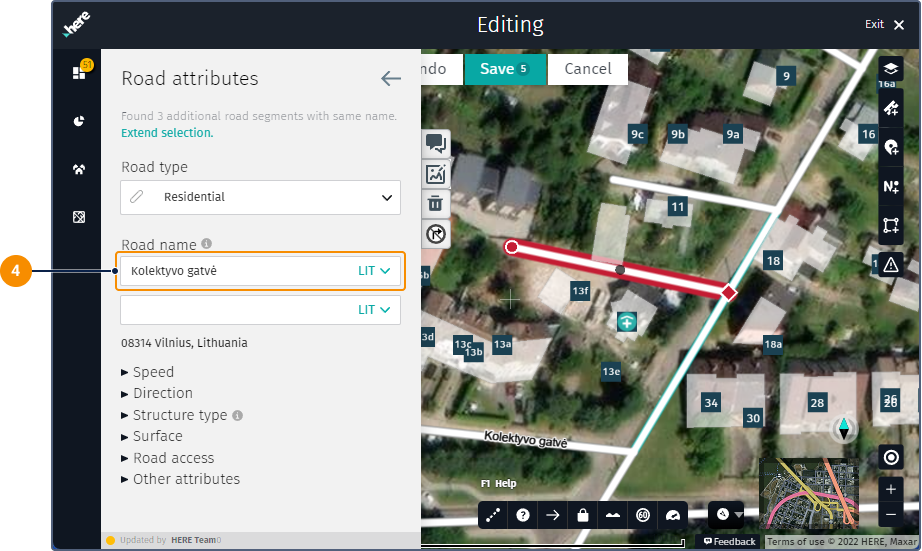
-
Добавьте другие атрибуты дороги, такие как ограничения скорости, направление движения и т.д.
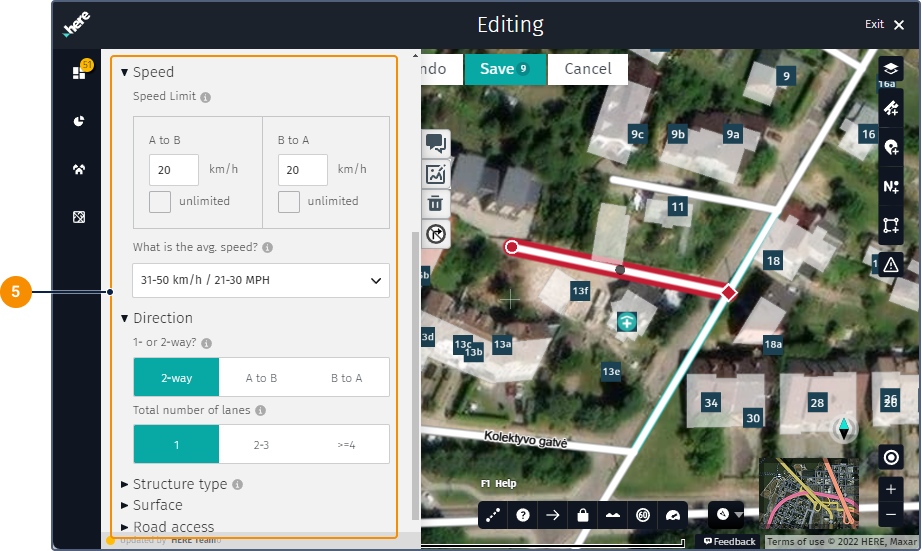
-
Нажмите Сохранить.
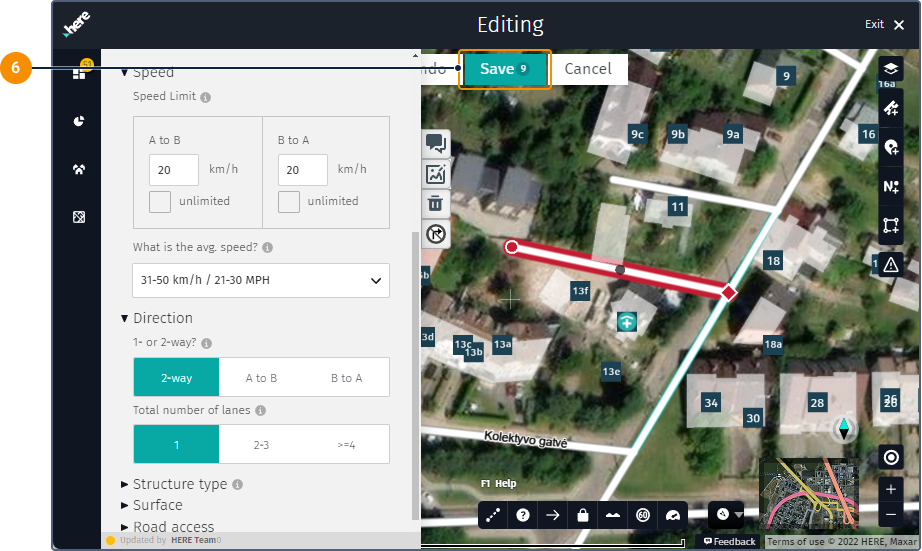
Обновление дороги (улицы)
Чтобы обновить улицу, выполните следующие действия.
-
Увеличьте масштаб изображения улицы.
-
Нажмите на линию улицы, чтобы выбрать ее.

-
При необходимости исправьте геометрию.
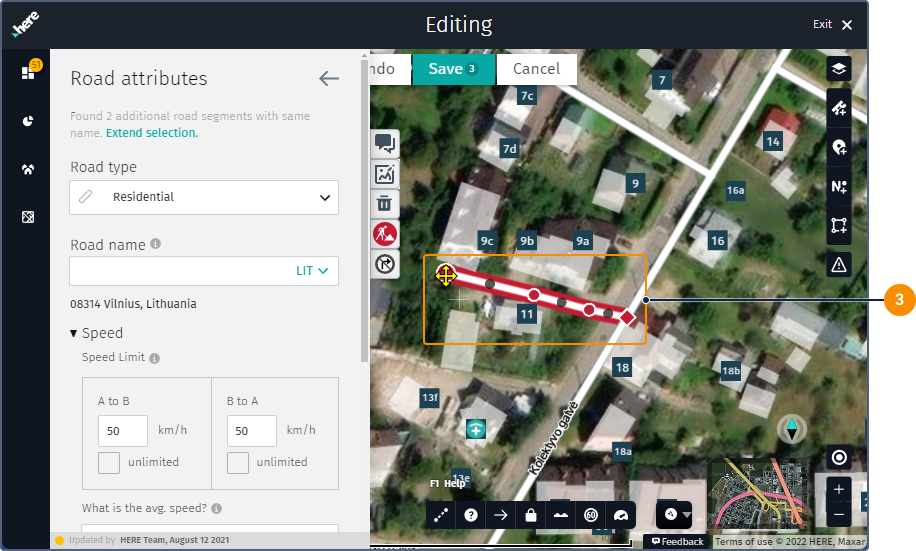
-
Отредактируйте название дороги.
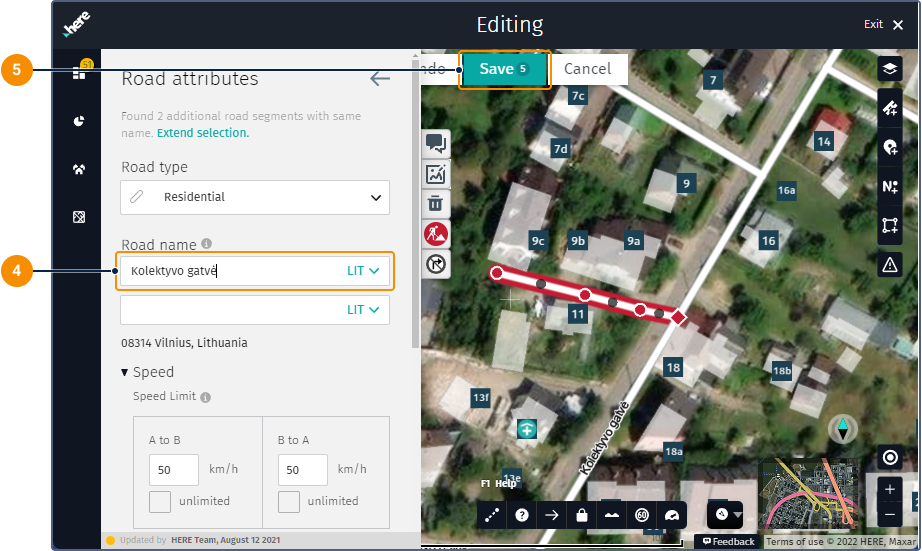
-
Нажмите Сохранить.
Обновление ограничения скорости на дороге
Чтобы обновить ограничение скорости на дороге, выполните следующие действия.
-
Увеличьте масштаб изображения улицы.
-
Щелкните на линии улицы, чтобы выделить ее. Вы можете выбрать несколько сегментов дороги, нажав Ctrl.
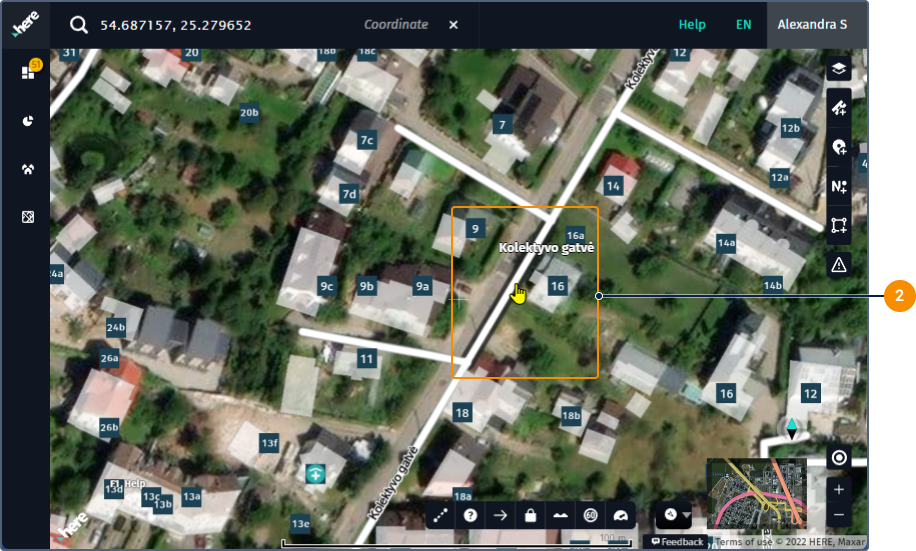
-
Введите значение ограничения скорости. Учитывайте направление движения и единицы измерения.
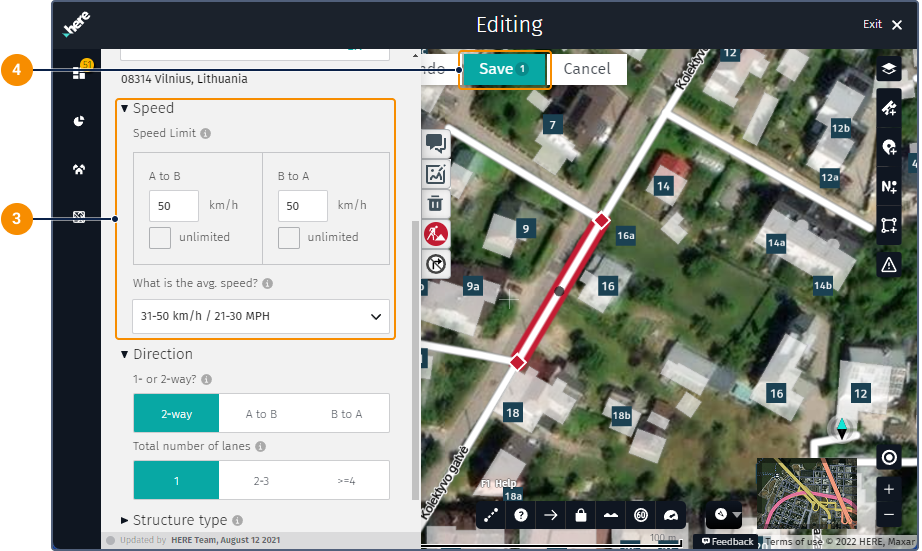
-
Нажмите Сохранить.